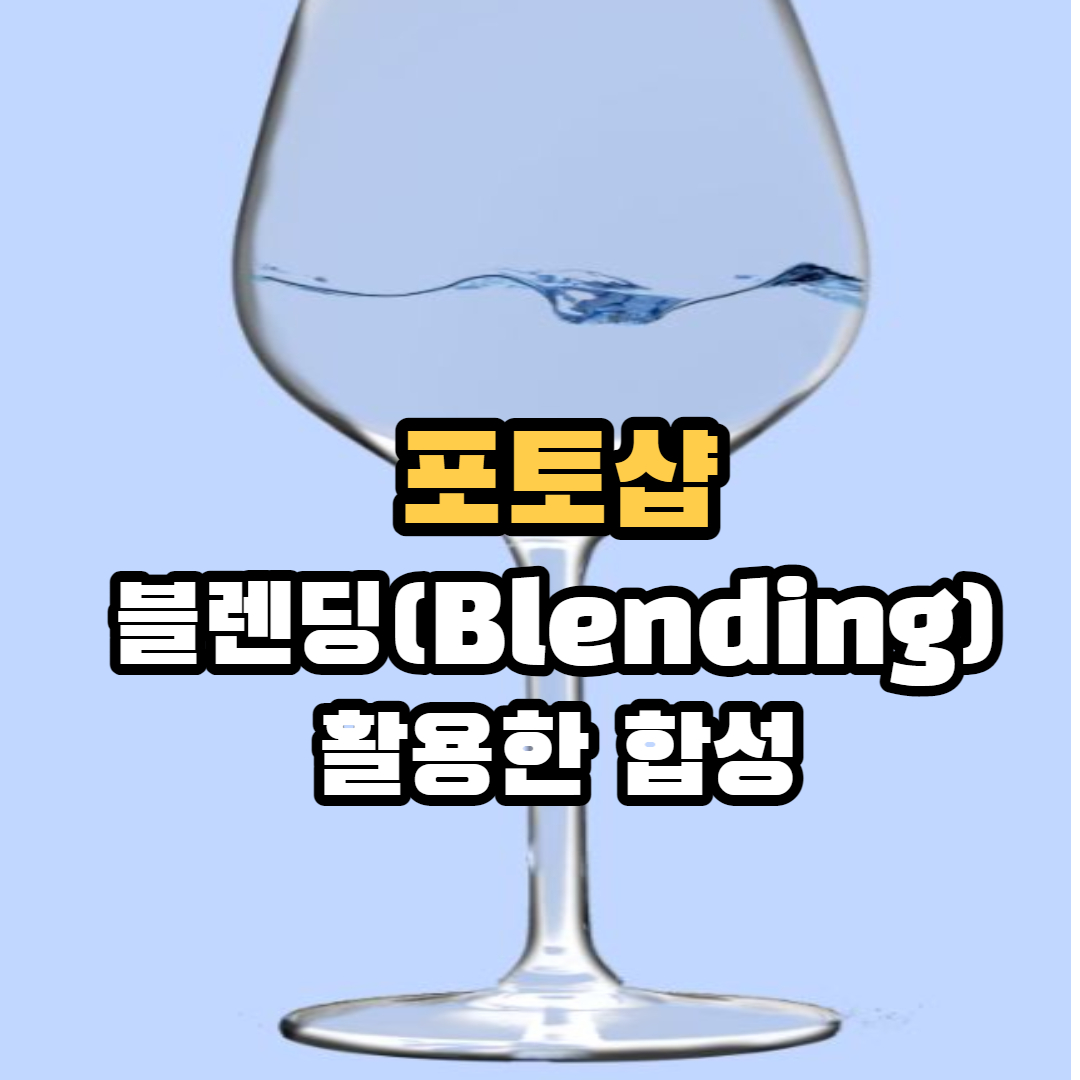

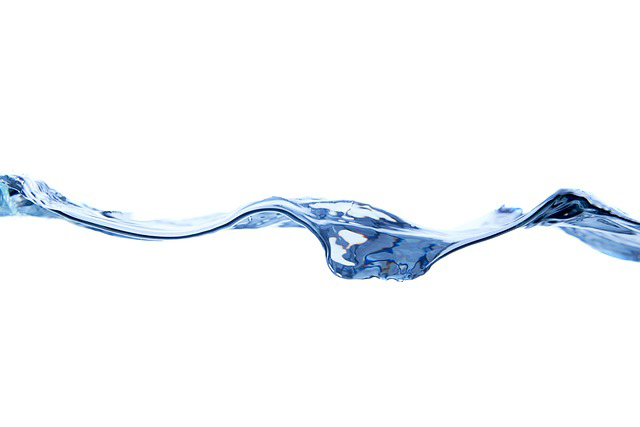
픽사베이에서 무료 자료가 많으니 다운 받아서 사용하면 된다.
먼저 빈 유리잔 사진과 물 표면 사진을 다운 받는다.

1. 먼저 유리잔 파일을 열어준다. (Ctrl + O)
유리잔 폭을 맞추기 위한 가이드선을 꺼내기위해 Ctrl + R를 눌러
룰러(자)를 꺼내고 자 눈금위에 클릭하고 드래그하면 가이드 선이 나온다.
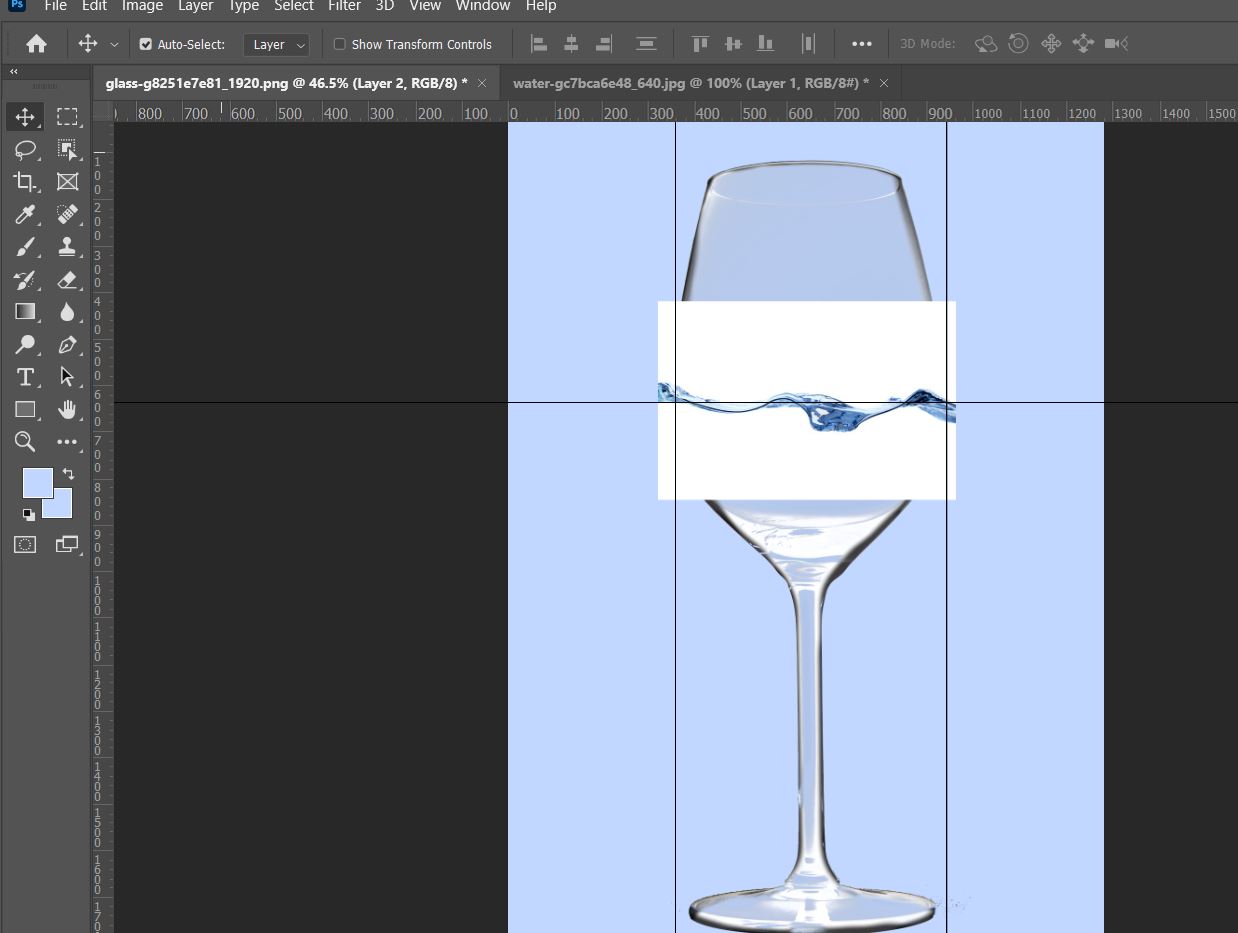
2. 물 표면 사진을 불러온 다음에 Ctrl + A를 눌러 모두 선택한 다음,
Ctrl + C 로 복사한 다음, 유리잔 창으로 와서 붙여넣기 하고 위치를 잡아준다.

3. 점선 네모 박스(Rectangular Tool)로 유리잔 안에 맞춰 물표면을 드래그 해준다음,
선택영역을 반전 (Ctrl + Shift + I) 시켜 필요없는 부분은 Delete 키로 날려준다.

4. 남은 물 표면 부분을 확인해서 위치를 확인하고,

5. 우측에 블렌드 모드에서 노란색 박스 안에 Normal로 되어 있는 부분을
Multiply(기타 제일 잘어울리는 거)로 바꿔주면 끝!!
- Darken 상자에 함께 있는 모드들은 흰색을 투명하게 처리해줌
- Screen 상자에 함께 있는 모드들은 검은색을 투명하게 처리해줌
★ 기타 주요 단축키
- Ctrl + ; : 가이드선 잠시 숨기기 / View - Clear Guides : 가이드선 다 없애기
- Ctrl + Tab : 창이 여러개 떠있을 때 번갈아 가며 선택이 되어진다.
- Ctrl + 1 : 화면 100% 비율로 맞추기 / Ctrl + 0 : 모니터에 딱 맞추기
- Ctrl + W : 창 하나씩 닫기 / Ctrl + Alt + W : 한방에 창 다닫기
'배움터 > 포토샵' 카테고리의 다른 글
| [포토샵] 블렌딩 모드(Blending Mode)활용해서 쉽게 합성하는 법 (0) | 2023.01.08 |
|---|---|
| [포토샵] 글자에 다양한 질감 넣어 표현하기 (0) | 2022.02.09 |
| [포토샵] 컬러밸런스(Color Balance) 사용 눈동자 색, 입술 색 변경하기 (0) | 2022.01.26 |
| [포토샵]포토샵 Transform 변형기능 사용하기 (0) | 2022.01.25 |




댓글